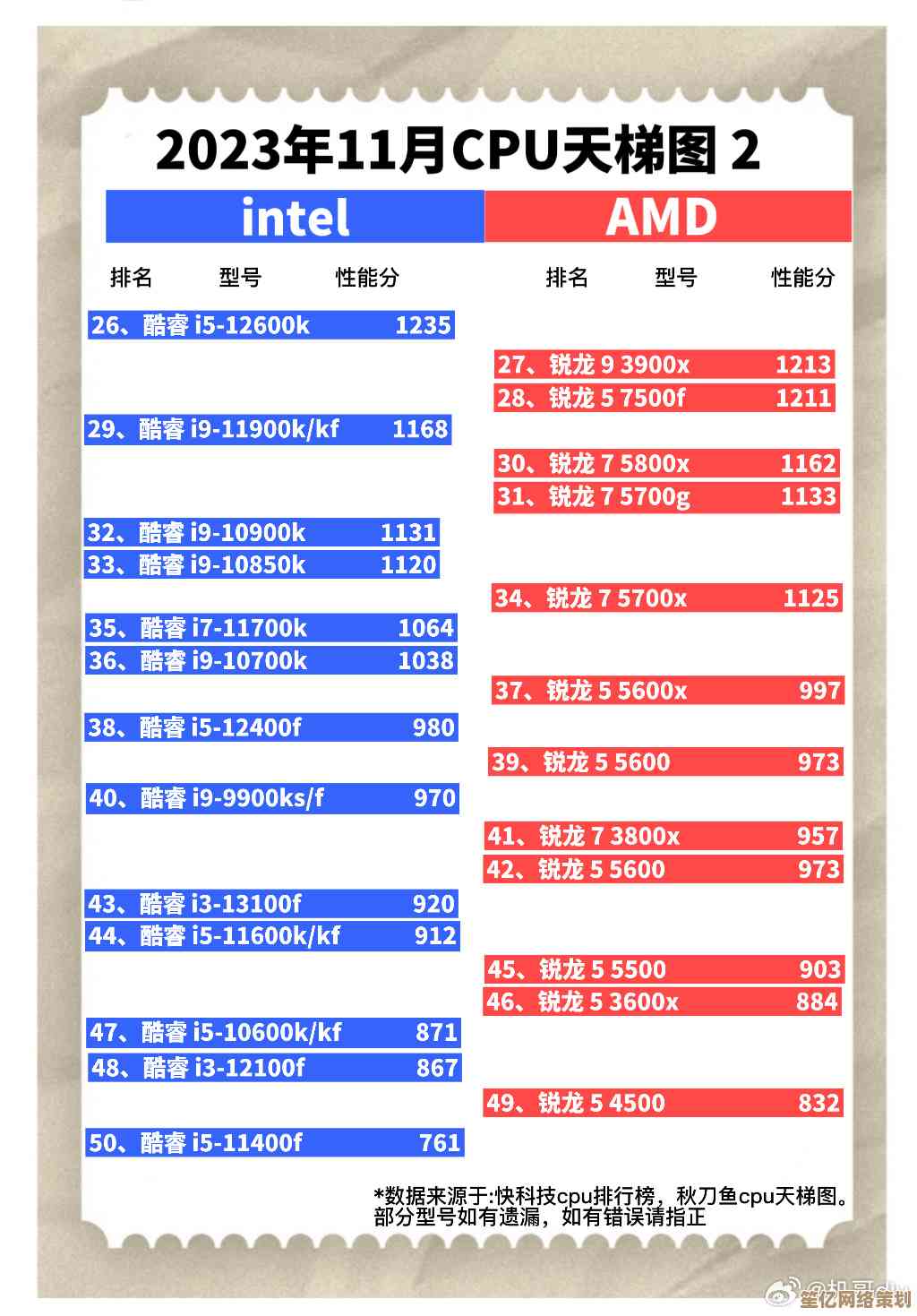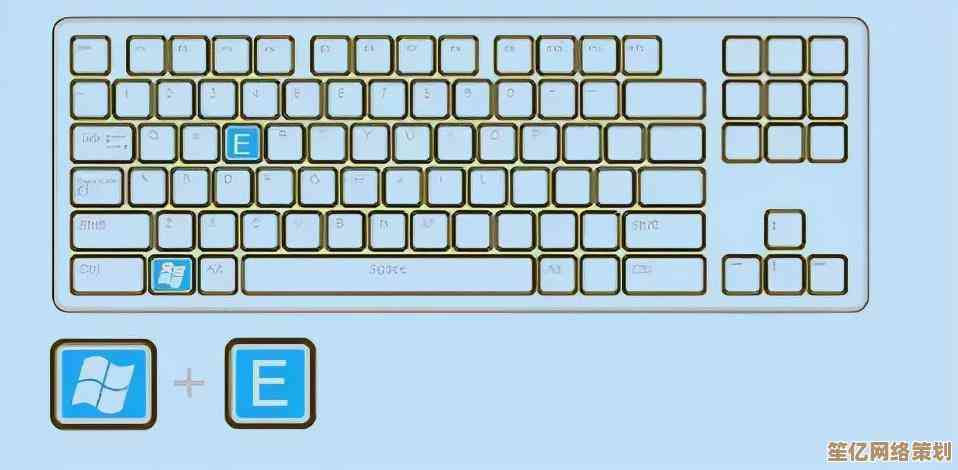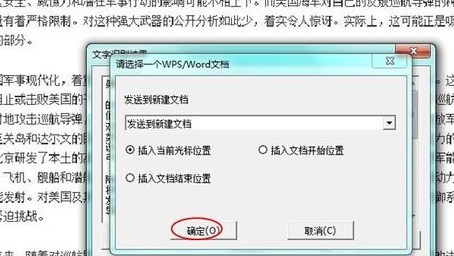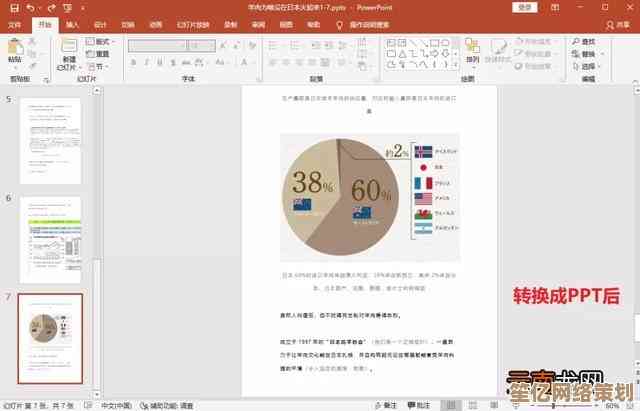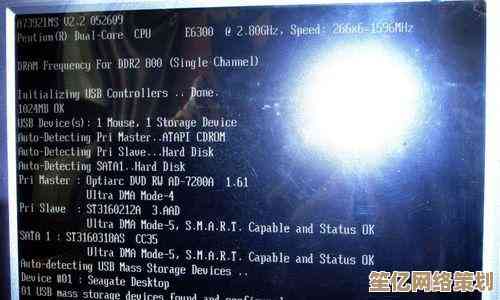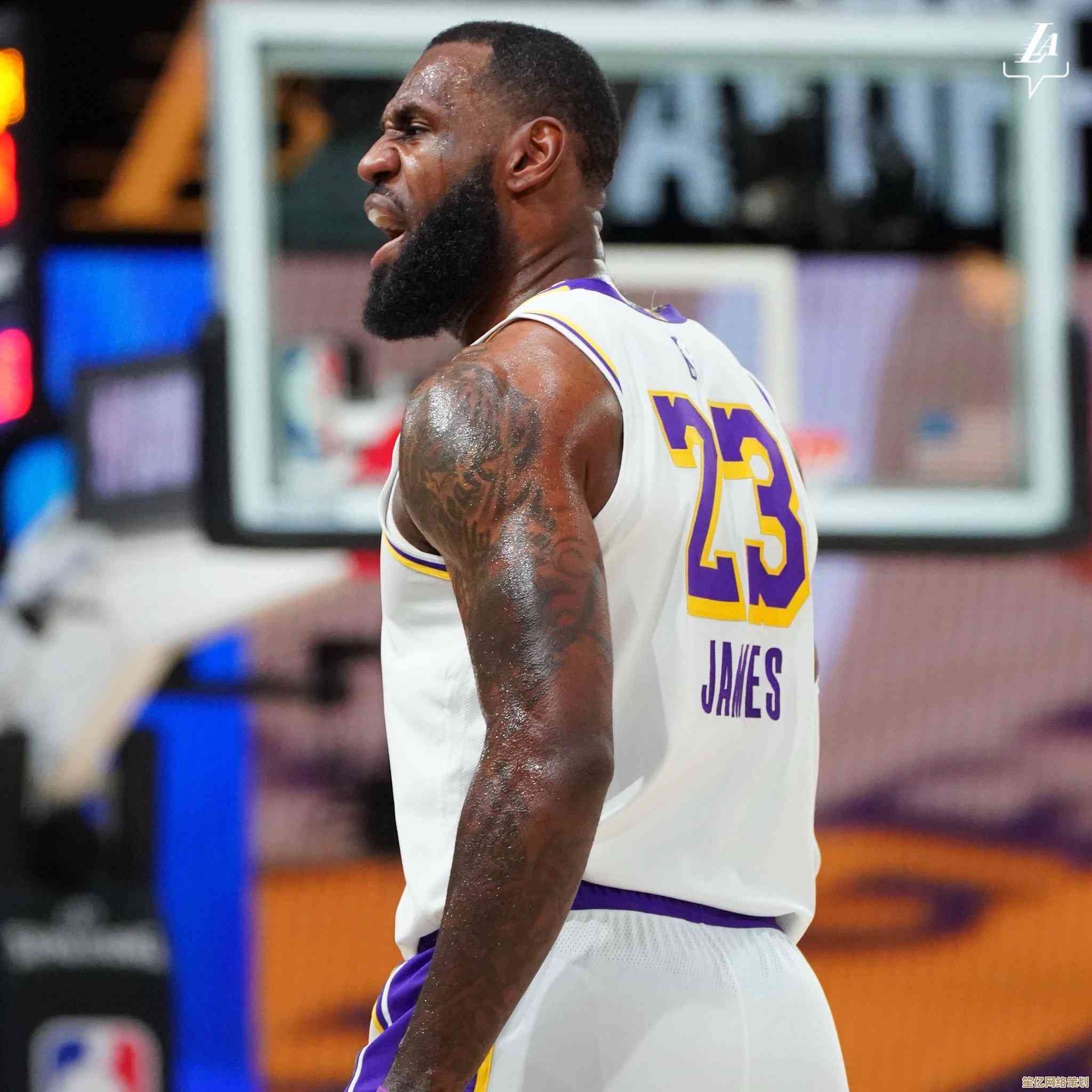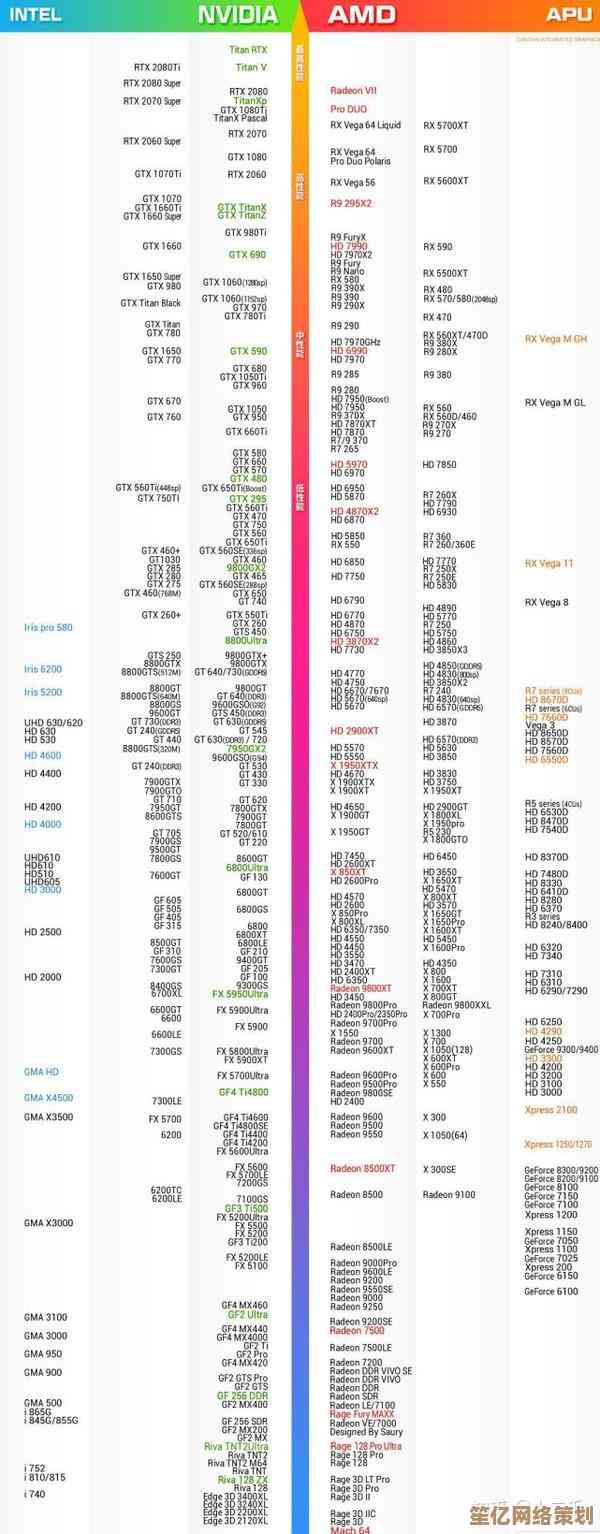电脑配置查看不求人:简单操作即刻获取全面硬件信息
- 游戏动态
- 2025-10-15 06:22:19
- 3
哎,每次电脑卡成PPT,或者想买个新游戏又怕带不动的时候…你是不是特想立刻知道这台“老伙计”肚子里到底装了啥?找人问吧,有点不好意思,自己查又感觉特专业、特复杂?其实啊,真没你想的那么难,几个简单到几乎不用动脑子的方法,就能把电脑的老底儿翻个遍,特别有成就感,我今天就跟你唠唠,怎么像个老手一样,自己动手,丰衣足食。
先来个最直白、最Windows的招数,你直接对着桌面上“此电脑”图标,右键!对,就那个让你有点犹豫的右键菜单,然后选择“属性”点进去,嘿,一个简洁的页面就蹦出来了,这里你能看到最核心的几个信息:Windows版本、处理器(CPU)是啥型号、内存(RAM)有多大,简单吧?但有时候吧,总觉得…缺点啥,我想知道显卡具体型号呢?硬盘用了多少还剩多少?这点信息就不太够看了,感觉刚吃了口开胃小菜,主菜还没上桌。😅
这时候,就得请出任务管理器了,Ctrl + Shift + Esc,这组合键一按,是不是有种黑客的感觉?哈哈,打开后,别只看那些花花绿绿的性能曲线,点开第二个标签“性能”,哇,这里就热闹多了!左边一栏,CPU、内存、磁盘(还会标出是SSD还是HDD呢)、Wi-Fi,还有你的显卡(GPU)…都在这儿排排坐,点一下GPU,右边还能看到显存大小,玩游戏卡不卡跟它关系可大了,我特别喜欢看那个CPU使用率波动图,看着它上蹿下跳的,就感觉我的电脑…它在努力干活,还挺可爱的,不过这个方法吧,信息是动态的、很直观,但你要是想截图发给朋友秀一下配置,或者查更详细的型号规格,比如主板型号、内存条频率啥的,它又显得有点…太零散了,不够正式。
那有没有一种,能生成一份“体检报告”式的方法?有!Windows自带了一个超级强大的工具,很多人可能都没注意过,你只需要按下Win键(就是那个窗户标志的键)+ R,打开“运行”对话框,输入“dxdiag”,然后回车,会弹出一个叫“DirectX诊断工具”的窗口,稍微等它读取一下数据,这个界面看起来有点复古,像上个世纪的软件,但信息绝对权威!“系统”页签里,能看清你的操作系统、BIOS版本、处理器详细型号和内存总量,关键是,它还能看到主板制造商和型号!这个在很多简单方法里是看不到的,然后你再点开“显示”页签,显卡的详细信息就全出来了,名称、制造商、显存…甚至驱动版本号都有,我第一次用这个的时候,感觉像打开了电脑的身份证户口本,特别详细,有时候系统出问题, tech support让你提供信息,用这个截图最准了。
如果你是个…怎么说,有点“颜值控”,或者就喜欢那种一目了然的直观感觉,那第三方小软件绝对是你的菜,比如那个特别经典的CPU-Z,或者更炫酷一点的HWiNFO,它们都是免费的,体积特别小,下载下来直接就能用,不用安装,绿色环保,打开CPU-Z,嚯,一堆标签页,CPU、主板、内存、显卡…点进去,那信息详细得…连内存的时序、SPD信息都能给你列出来,专业玩家超频的时候特别爱看这个,而HWiNFO就更夸张了,它像个信息海洋,几乎能探测到你电脑里每一个硬件的所有参数,从温度、电压到风扇转速,实时监控,第一次打开可能会被信息量吓到,但用习惯了就觉得,这简直是电脑的“全科医生”,啥毛病都能给你检查出来,用这些软件的感觉,就像给你电脑做了个彻彻底底的CT扫描,连毛细血管都看得清清楚楚,特别爽。🤯
所以你看,从系统自带的“快餐式”查询,到第三方软件的“满汉全席”,方法多的是,根本不用去记什么复杂的命令,或者求人,下次再遇到需要看配置的情况,你就随便选一个试试,我保证你试完会觉得…“哦,原来这么简单啊!” 这种自己掌控信息的感觉,真的挺好的,毕竟,自己的电脑,自己最懂嘛。

本文由鄂羡丽于2025-10-15发表在笙亿网络策划,如有疑问,请联系我们。
本文链接:http://www.haoid.cn/yxdt/26408.html